Poprawka: prędkość Internetu jest duża, ale połączenia wideo są wolne
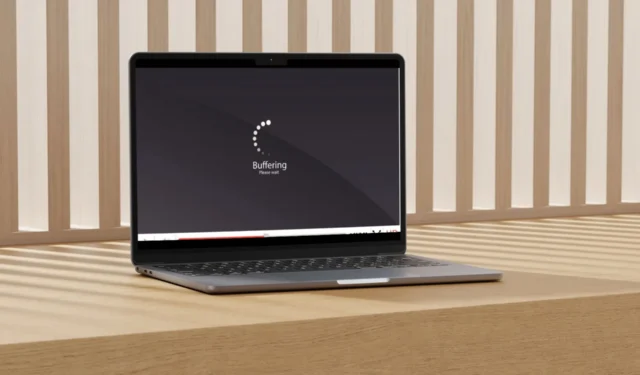
Jeśli chodzi o rozmowy wideo, jakość połączenia może wpłynąć na jakość połączenia lub zepsuć ją. Nawet w przypadku szybkiego połączenia internetowego nadal mogą wystąpić pewne opóźnienia i zawieszenia obrazu wideo.
W takim przypadku ponowne uruchomienie aplikacji do rozmów wideo, której dotyczy problem, powinno wystarczyć. Jeśli jednak tak się nie stanie, będziesz musiał spróbować bardziej zaawansowanego rozwiązywania problemów.
Dlaczego więc połączenie wideo miałoby mieć słabą jakość wideo, jeśli nie ma problemów z przepustowością lub łącznością? Dzięki rozmowom wideo obie strony przez cały czas wysyłają i odbierają dane, więc do prowadzenia rozmów wideo dobrej jakości potrzebna będzie znacznie większa przepustowość niż w przypadku standardowego przesyłania strumieniowego wideo.
Jednak wolne połączenie internetowe nie jest jedynym czynnikiem, który może pogorszyć jakość spotkań wideo. Pewną rolę odgrywają również niskie prędkości wysyłania, zakłócenia Wi-Fi i przeciążenie sieci . Co więcej, jeśli w komputerze zaczyna brakować pamięci i nie można przydzielić wystarczającej ilości zasobów do połączenia, efekt będzie taki sam.
Co mogę zrobić, jeśli moje rozmowy wideo są niestabilne, mimo że Internet działa dobrze?
Wypróbuj następujące podstawowe obejścia, zanim spróbujesz rozwiązań nieco technicznych:
- Zakończ wszystkie niepotrzebne programy działające w tle , które mogą zużywać przepustowość twojego komputera.
- Zmień połączenie bezprzewodowe na przewodowe, ponieważ Wi-Fi jest zwykle wolniejsze niż Ethernet , upewnij się, że kabel Ethernet nie jest uszkodzony i podejdź bliżej routera.
- Sprawdź, czy Twój dostawca usług internetowych nie ma problemów z serwerami lub siecią, co może powodować problemy również po Twojej stronie.
- Upewnij się, że aplikacja do rozmów wideo i system operacyjny są aktualne.
- Spróbuj użyć wersji Lite aplikacji lub wersji internetowej.
1. Przełącz na szybsze pasmo GHz
- Naciśnij Windows klawisz, wpisz Menedżer urządzeń w pasku wyszukiwania i kliknij Otwórz.

- Przejdź do Karty sieciowe i kliknij dwukrotnie, aby rozwinąć.
- Kliknij prawym przyciskiem myszy kartę sieciową i wybierz Właściwości.
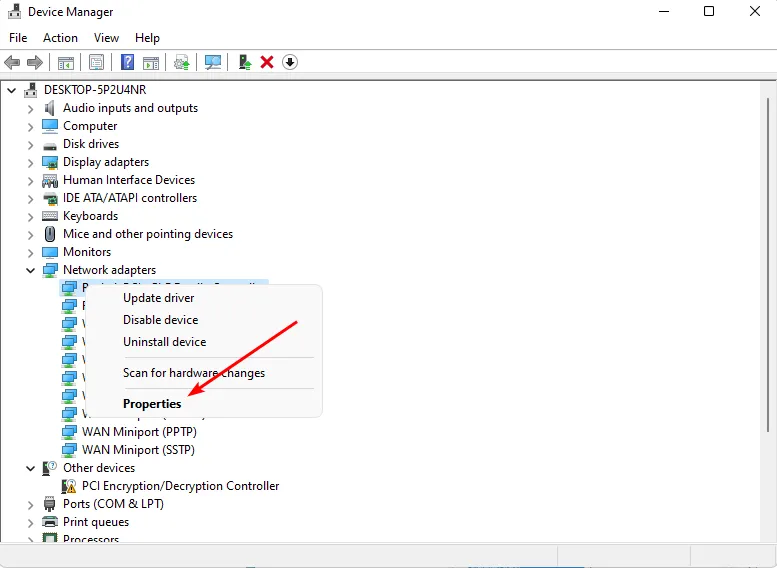
- Kliknij kartę Zaawansowane i znajdź Preferowane pasmo.
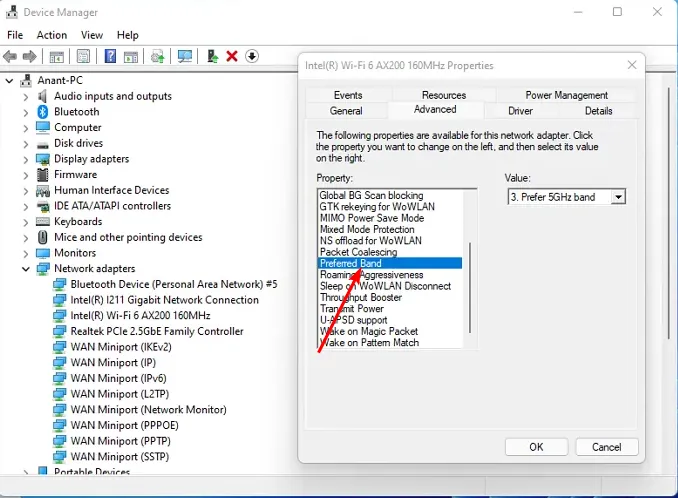
- Z menu rozwijanego WartośćEnter wybierz opcję Preferuj pasmo 5 GHz, a następnie naciśnij .
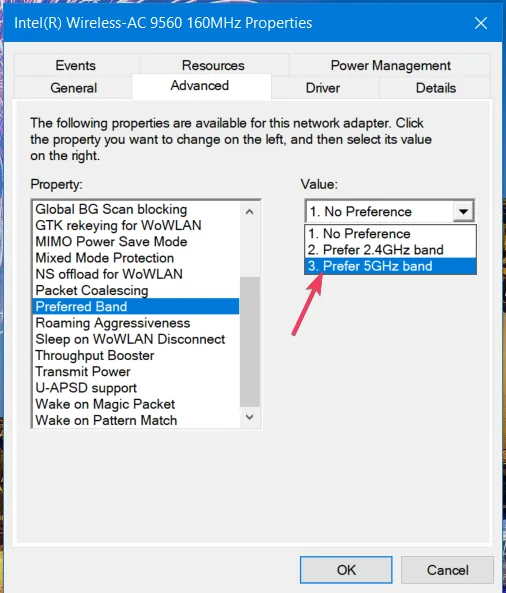
- Uruchom ponownie komputer.
2. Usuń ograniczenia przepustowości
- Naciśnij klawisz Windows i wybierz Ustawienia .
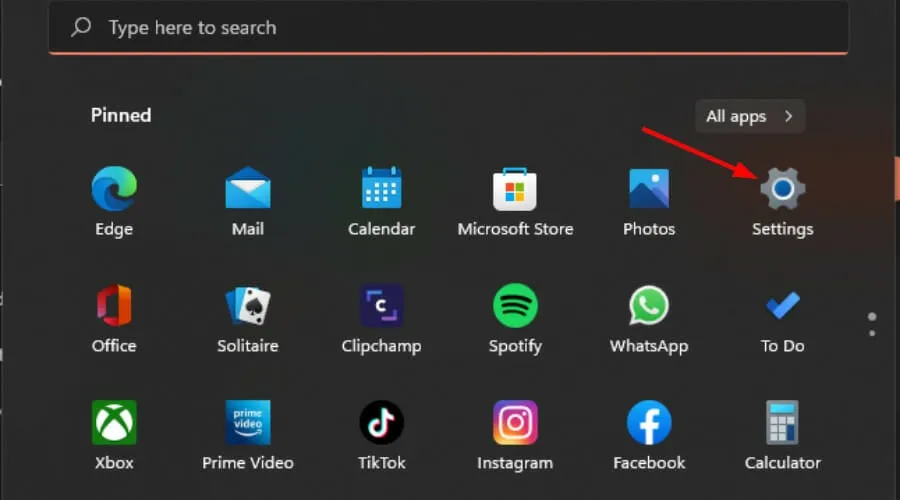
- Kliknij Sieć i Internet w lewym okienku.
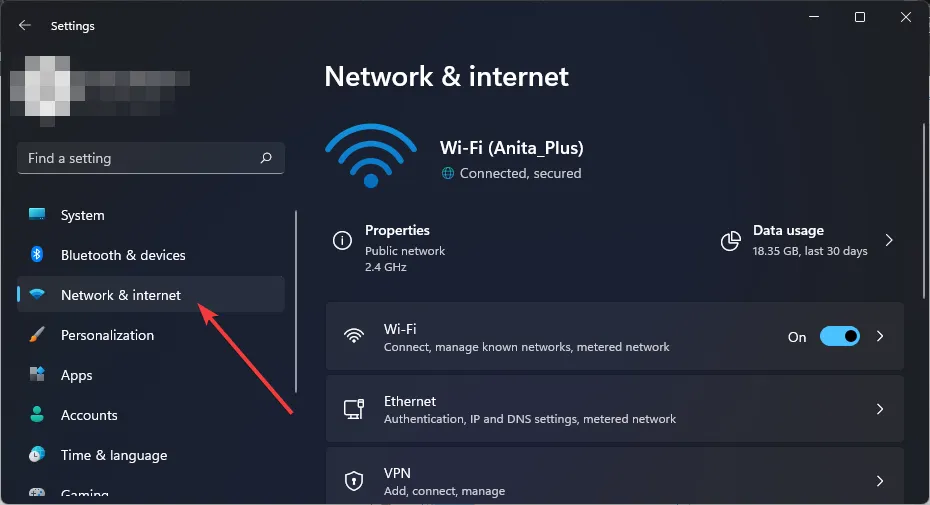
- Przy bieżącym połączeniu Wi-Fi kliknij Użycie danych.
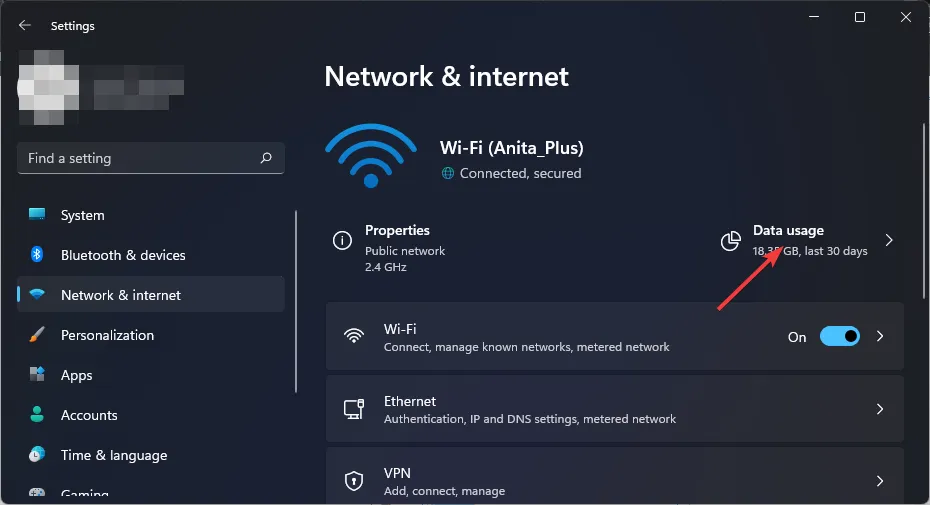
- Wybierz opcję Wprowadź limit .
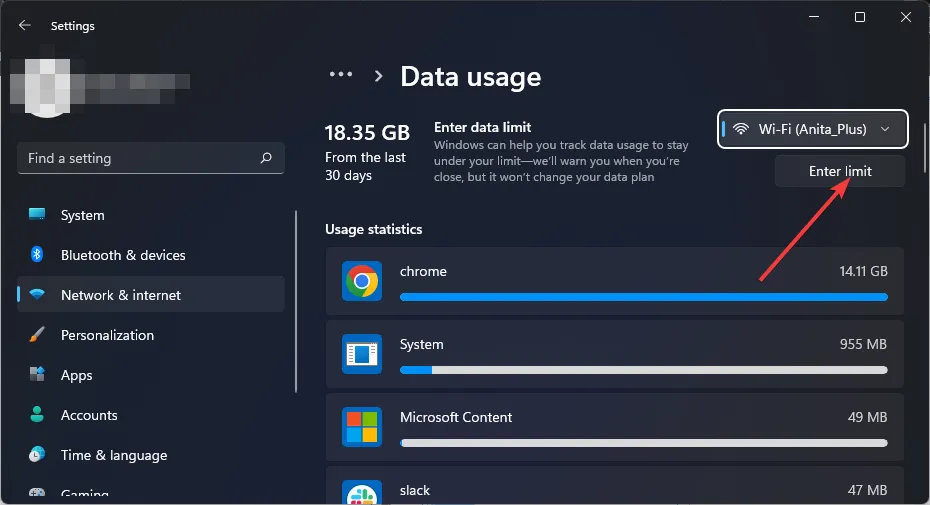
- W obszarze Ustaw limit danych zaznacz pole Bez ograniczeń , a następnie kliknij Zapisz.
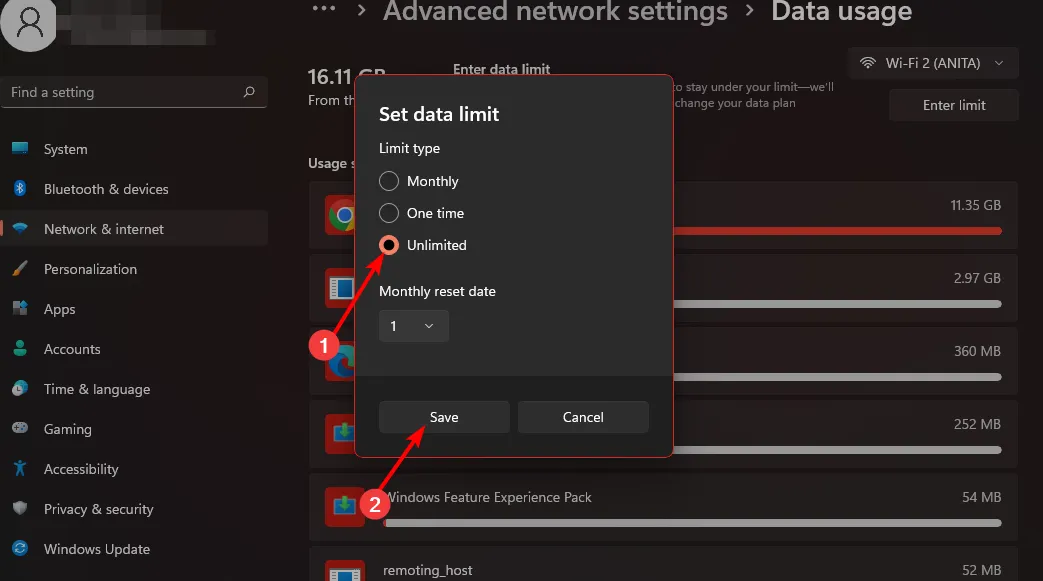
3. Zaktualizuj kartę graficzną
- Naciśnij Windows klawisz, wpisz Menedżer urządzeń w pasku wyszukiwania i kliknij Otwórz.
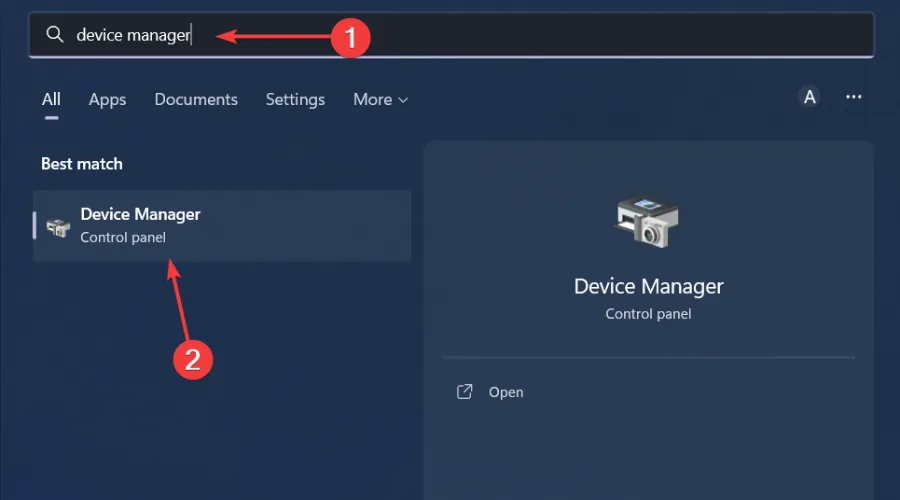
- Przejdź do opcji Karty graficzne , aby rozwinąć, kliknij prawym przyciskiem myszy kartę graficzną i wybierz opcję Aktualizuj sterownik.
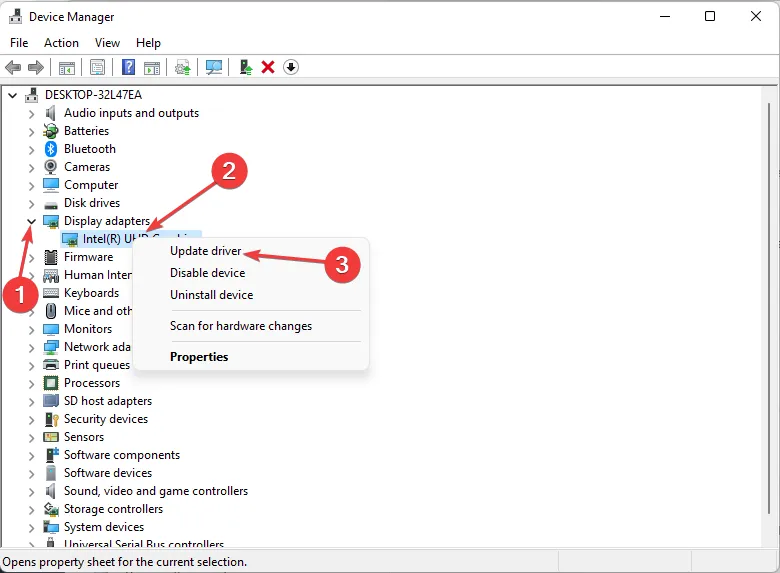
- Wybierz opcję Wyszukaj sterowniki automatycznie i poczekaj, aż komputer znajdzie najlepszy sterownik.
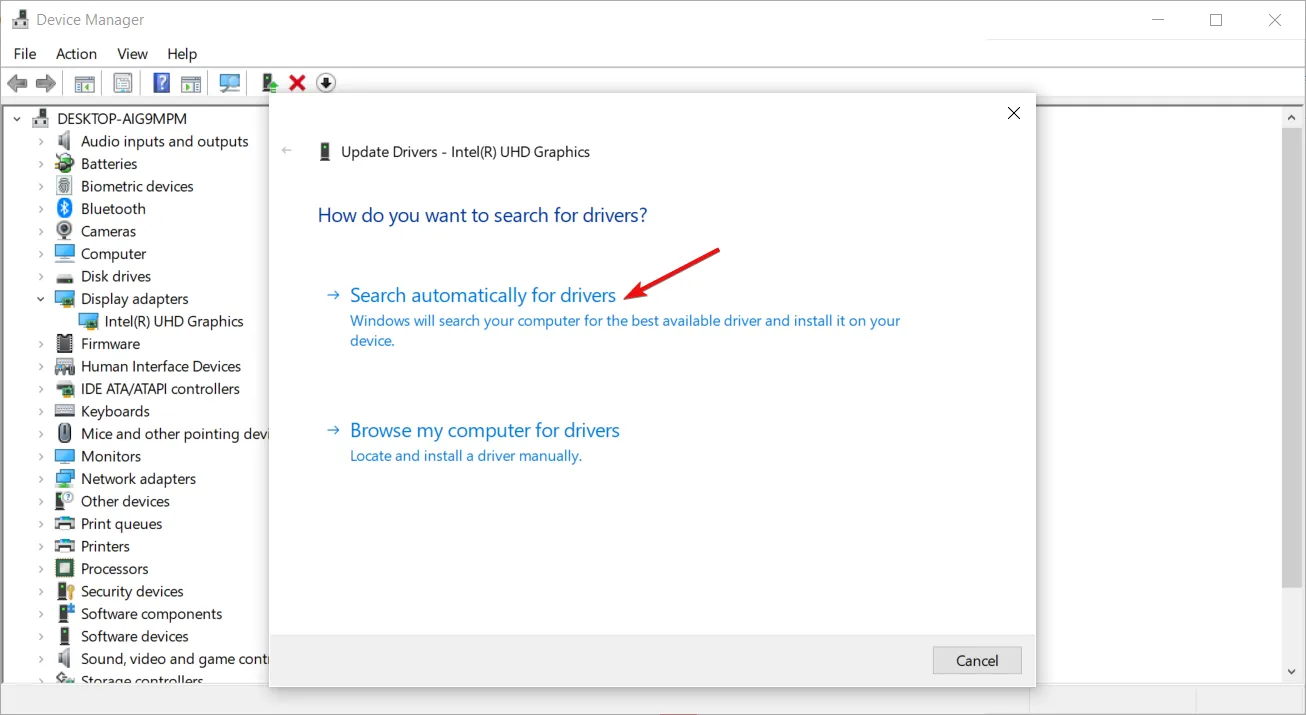
A ponieważ system Windows może czasami nie znaleźć odpowiedniego sterownika, potrzebujesz pomocy narzędzia innej firmy. Outbyte Driver Updater to potężne, łatwe w użyciu oprogramowanie, które automatycznie identyfikuje Twój system i znajduje wszystkie problematyczne sterowniki w ciągu zaledwie kilku minut.
Następnie pobierze i zainstaluje najnowsze oficjalne sterowniki, aby przyspieszyć działanie komputera.
4. Dostosuj ustawienia graficzne
- Naciśnij Windows + I , aby otworzyć Ustawienia .
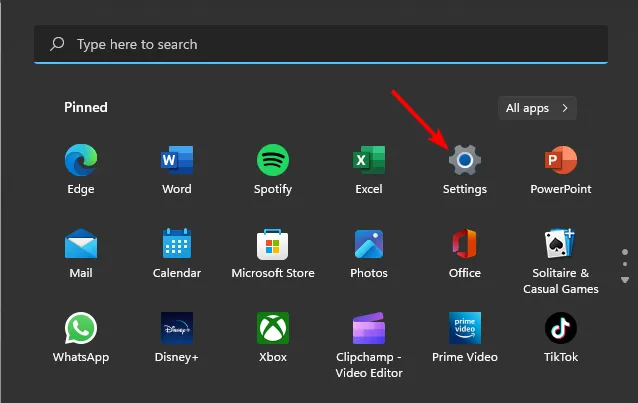
- Kliknij System w lewym okienku, a następnie wybierz opcję Wyświetlacz .
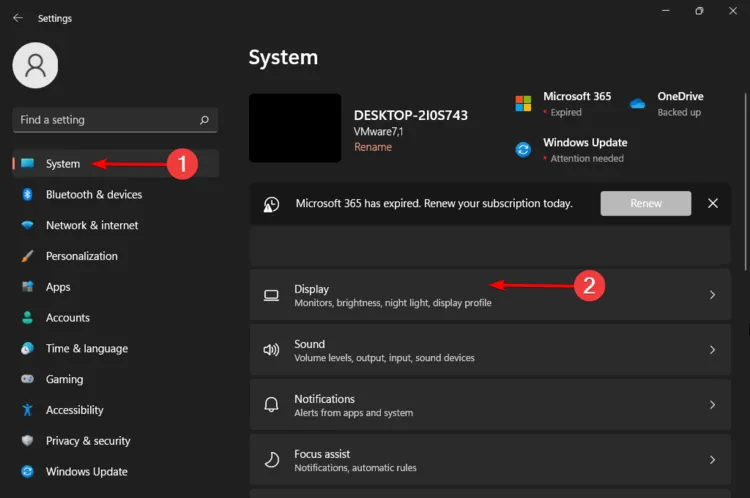
- W sekcji Powiązane ustawienia kliknij Grafika .
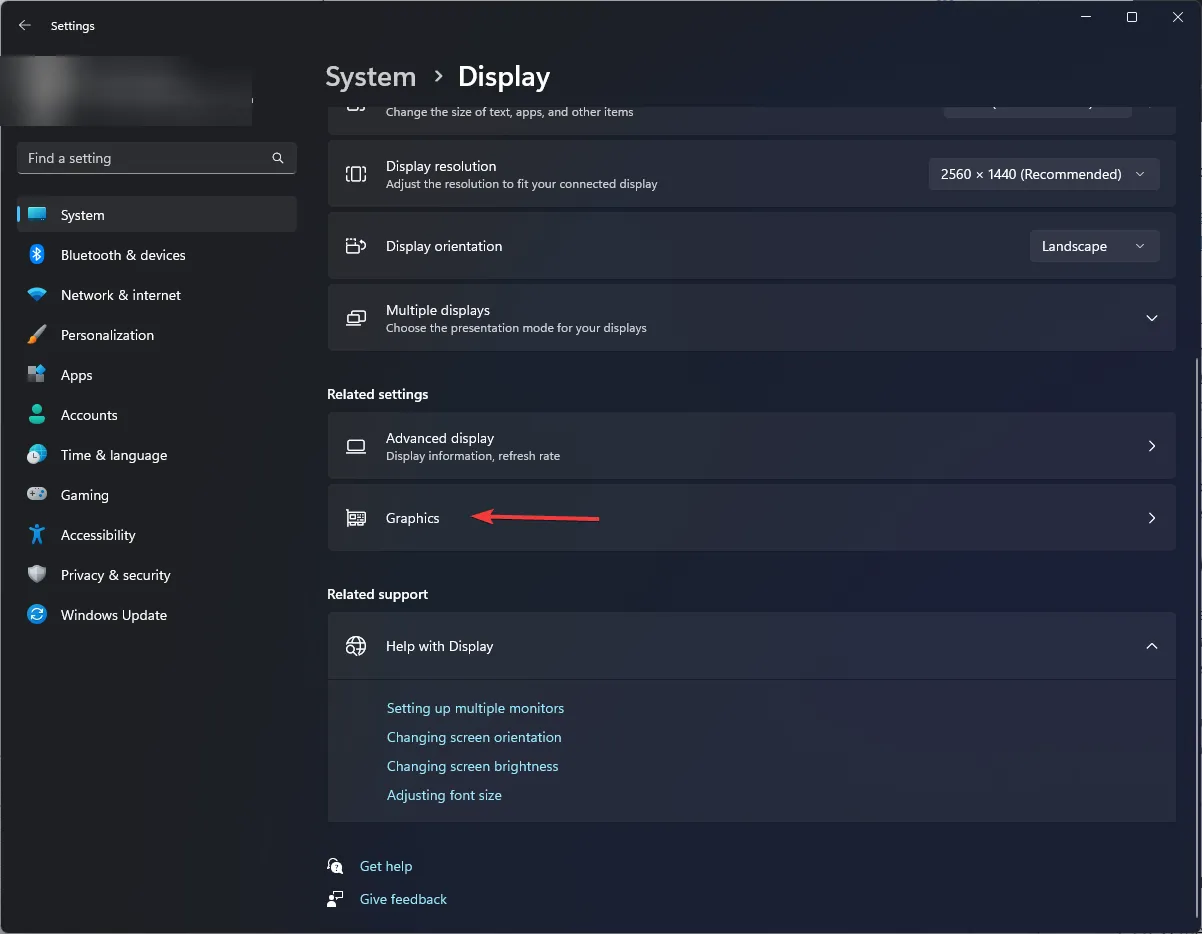
- Znajdź odpowiednią aplikację wideo i wybierz ją.
- Teraz wybierz opcję Wysoka wydajność i kliknij Zapisz .
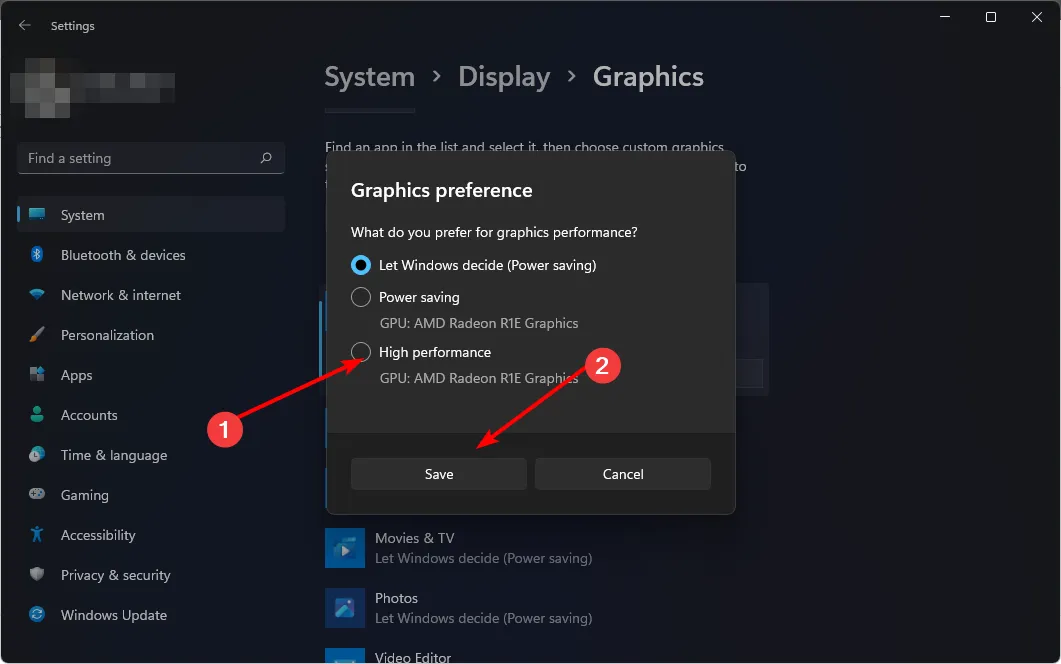
Jeśli masz starszy komputer, który nie jest w stanie wytrzymać nadmiernego obciążenia procesora, najlepiej pominąć ten krok i dostosować ustawienia rozdzielczości z wideo HD na około 480p. Może nie jest to wideo wysokiej jakości, ale na tyle przyzwoite, że można przeprowadzić spotkanie online.
5. Zresetuj swoją sieć
- Kliknij ikonę Menu Start i kliknij Ustawienia.
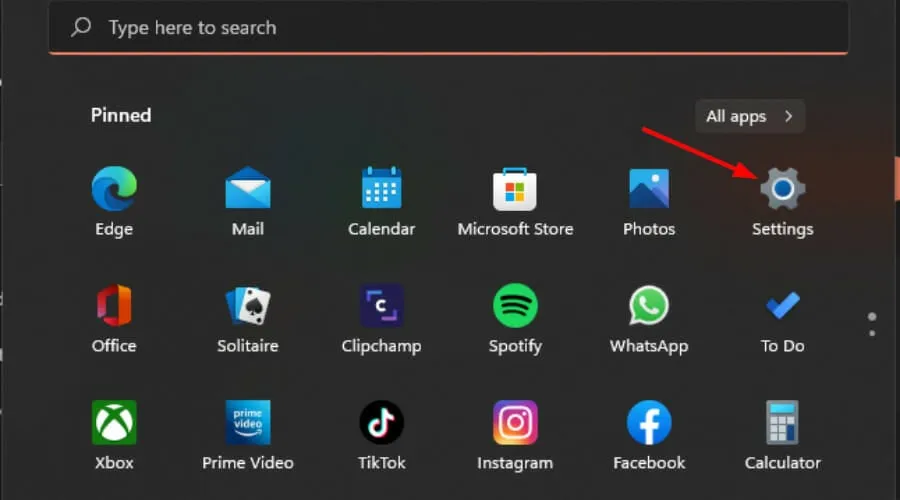
- Przejdź do opcji Sieć i Internet .
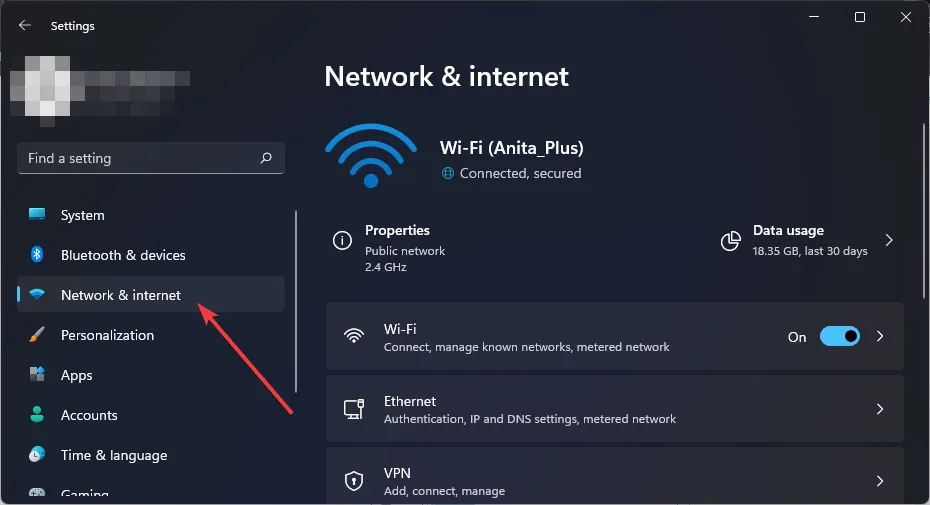
- Wybierz Zaawansowane ustawienia sieciowe.
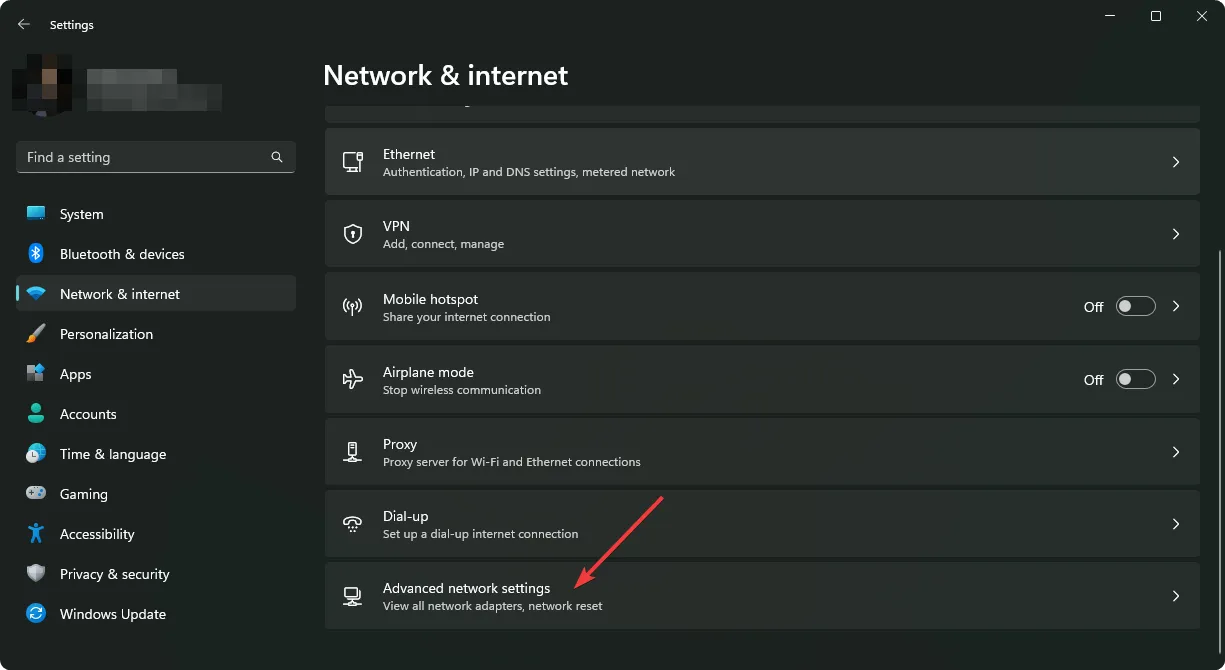
- Kliknij Resetuj sieć .
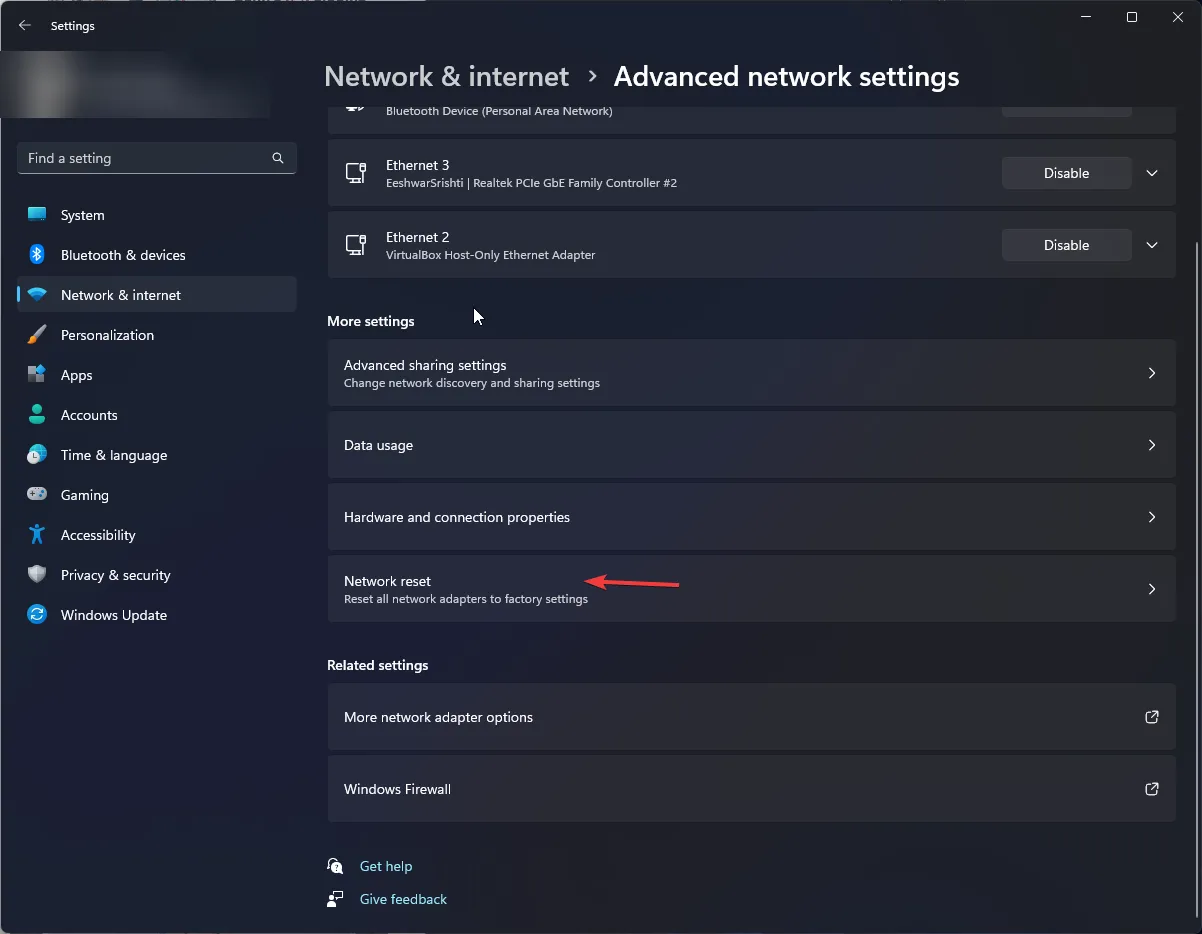
- Następnie naciśnij przycisk Resetuj teraz.
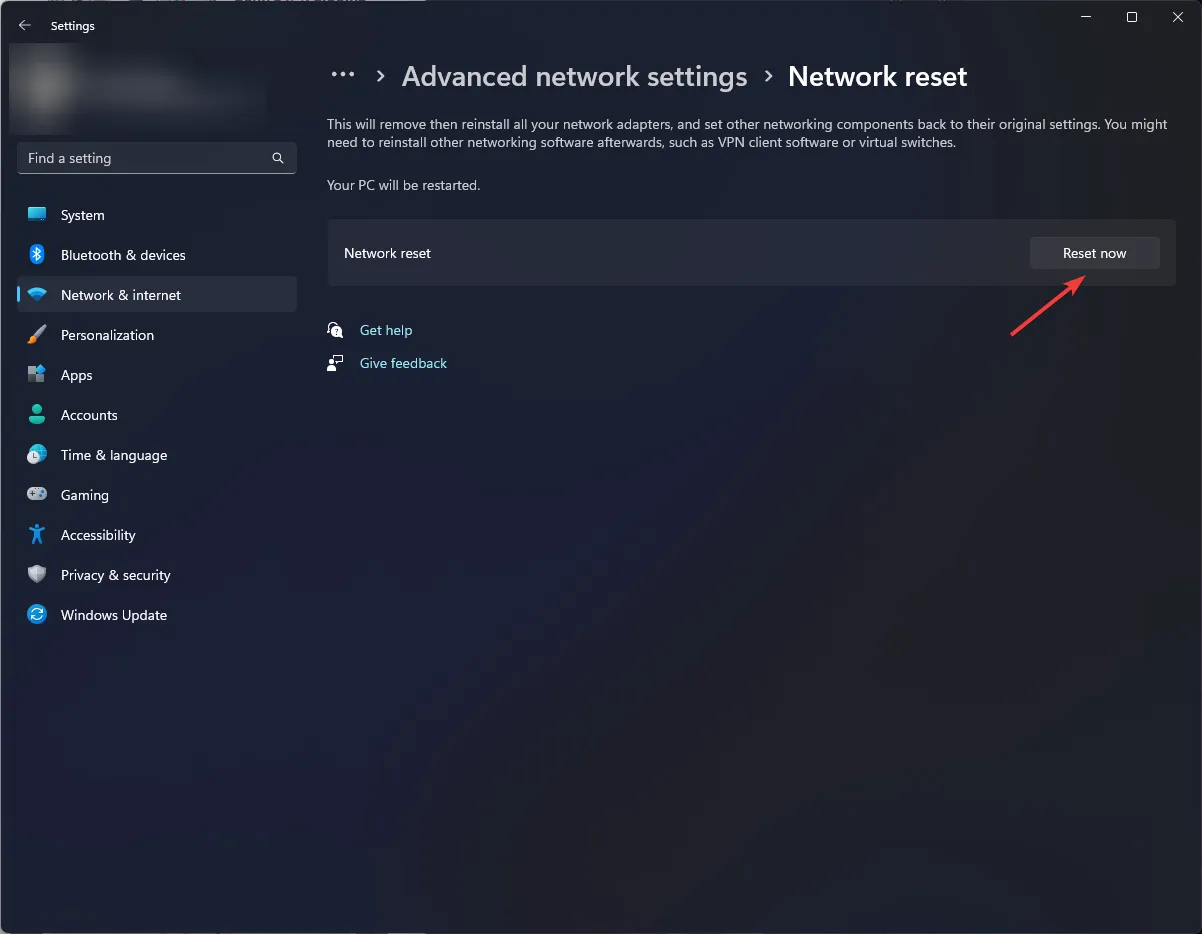
6. Włącz VPN
- Naciśnij klawisz Windows i wybierz Ustawienia.
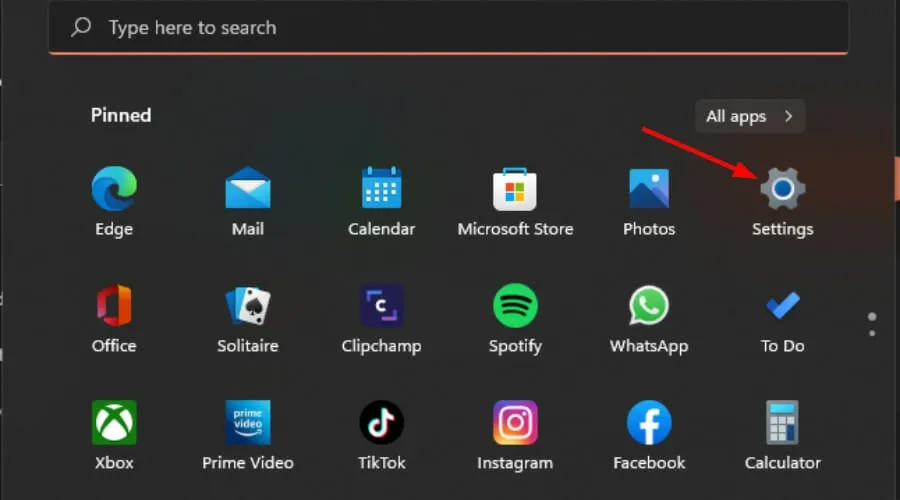
- Następnie wybierz Sieć i Internet i kliknij VPN w menu po prawej stronie.
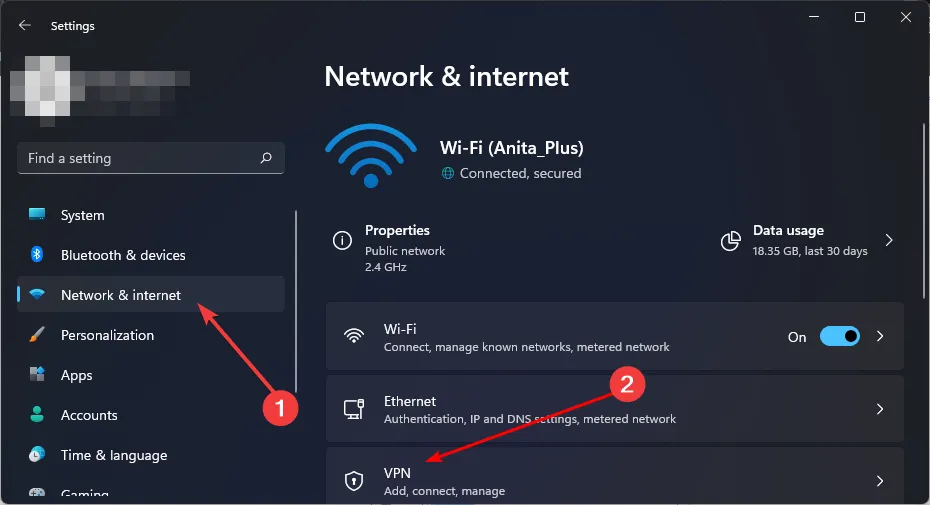
- Wybierz połączenie VPN, które chcesz włączyć, i kliknij Połącz.
7. Zmień kanały Wi-Fi
Jeśli kanał, z którego aktualnie korzysta Twoje urządzenie do połączenia Wi-Fi, jest zbyt duży, a Ty masz dostęp do więcej niż jednej sieci Wi-Fi, przejdź na inny kanał i sprawdź, czy zapewni to lepsze połączenie.
Na większości urządzeń możesz ręcznie przełączać kanały, ale zalecamy użycie skanerów Wi-Fi, aby zobaczyć dostępne kanały i wybrać ten, który jest najmniej zatłoczony.
Dlaczego aplikacje do wideokonferencji zakłócają połączenie z Internetem?
Większość dostawców Internetu oferuje prędkości, które są w stanie obsłużyć tylko określone wykorzystanie przepustowości, zanim zaczną być przytłoczeni i spowalniać połączenie wszystkich użytkowników. Jedynym rozwiązaniem jest ograniczenie liczby podłączonych urządzeń lub zwrócenie się do dostawcy usług internetowych o zwiększenie przepustowości.
Do prawidłowego działania aplikacje do wideokonferencji wymagają również wysyłania i odbierania stałego strumienia danych przez serwery aplikacji.
Wszystko to tam i z powrotem może przeciążyć serwery Twojego operatora, powodując ich spowolnienie lub nawet całkowite awarię. Rozwiązaniem jest aktualizacja do pakietu o większej prędkości.
Jednak w przypadku starszego sprzętu nawet po wykonaniu wszystkich tych kroków nie będziesz w stanie rozwiązać problemu szybkiego Internetu, ale połączenia wideo będą powolne. Możesz przetestować tę teorię i jeśli na jednym komputerze internet jest powolny, a na innym szybki , być może nadszedł czas na modernizację komputera.
Chętnie poznamy Twoje przemyślenia na ten temat. Z naszych badań wynika, że dodanie VPN było najbardziej pozytywne, ale daj nam znać w sekcji komentarzy.



Dodaj komentarz